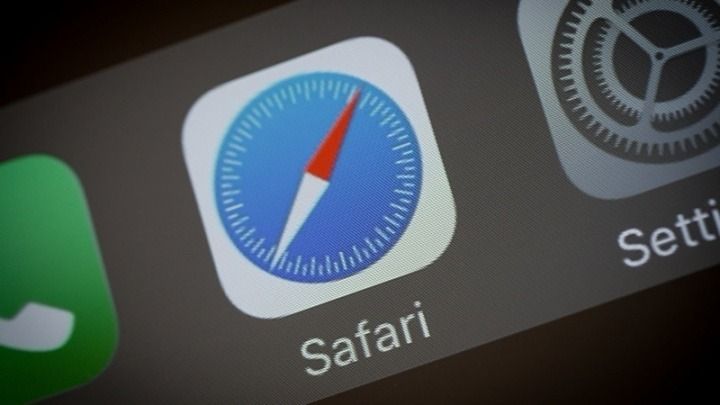MacOS Catalina: Så här installerar du Public Beta på din Mac
Dagar har gått sedan Apple släppte betaversionen av sina nya operativsystem. Efter frisläppandet avoffentliga betaversioner av iOS och iPadOS 13, släppte de från Cupertino den offentliga betaversionen av macOS Catalina. I det här inlägget visar vi dig steg för steg hur du installerar den offentliga betaversionen på din Mac på ett enkelt sätt.

Aspekter som ska beaktas vid installationen av macOS Catalina
Att vara macOS, ett större och mer komplext operativsystem än iOS och iPad OS 13, Du måste ta hänsyn till att olika appar används på Mac förutom att det kan vara ditt huvudarbetslag. Om du bara har en Mac och riskerar att testa denna beta rekommenderar jag att du gör det under en lång tid av personlig erfarenhet. Det vill säga att du har flera dagar på dig att prova utan att skynda dig och framför allt att du kan upptäcka de nya funktionerna. En helg skulle vara det mest lämpliga.
En annan viktig punkt som jag nämnde tidigare, apparna. Om du använder en app (gammal specifikt) du kommer inte att ha den optimala funktionen eller så slutar den att fungera när du installerar betaversionen. I den här artikeln,vi citerar flera appar som inte längre är kompatibla med macOS Catalina.
din it-administratör har begränsad åtkomst till Windows Defender
Och slutligen, manuell säkerhetskopiering eller säkerhetskopiering. Apple erbjuder dig alternativet Time Machine om du har en extern disk eller lagringsenhet med tillräckligt med utrymme kan du säkerhetskopiera med några få klick. Annars, om du vill göra en ren installation av beta ochom du återvänder till macOS Mojave,du behöver en manuell säkerhetskopiering av dokument, bilder, musik, videor etc.
Hur man installerar den offentliga betaversionen
För det första, du bör kontrollera om din Mac finns i listan över kompatibla enheter.
- MacBook Pro (mitten av 2012 och senare)
- MacBook Air (mitten av 2012 och senare)
- MacBook (tidigt 2015 och senare)
- iMac (slutet av 2012 och framåt)
- iMac Pro (2017 och framåt)
- Mac Pro (slutet av 2013 och framåt)
- Mac Mini (slutet av 2012 och framåt)
Om din Mac är kompatibel och om du redan har säkerhetskopierat via Time Machine eller manual, följ stegen nedan för att ladda ner den offentliga betaprofilen och utföra installationen
- Från Safari, gå tilloffentlig betasidafrån Apple.
- Om du aldrig har provat en offentlig beta, klicka på knappen Registrera dig. Om du redan är registrerad medlem loggar du in med inloggningsknappen. I båda fallen kommer du att bli ombedd att ange ditt Apple-ID.
- Välj macOS och svep sedan nedåt för att klicka på Registrera din Mac.

panasonic smart tv kodi
- På nästa sida, bläddra till steg 2. Klicka på Ladda ner macOS Public Beta Access Utility.

- Du laddar ner en diskbild (fil) som du måste öppna senare. Välj att installera den offentliga betaprofilen och följ installationsstegen.
- Gå slutligen till Systeminställningar -> Programuppdateringar. Du kommer att ha färdiga Catalina macOS att ladda ner och uppdatera. Tänk på att du måste uppdatera den här sidan för att se hur installationen fortskrider.

hur man får kodi på din tv
- I slutet av denna nedladdning, allt du behöver göra är att följa stegen för att installera beta, välj måldisken och vänta tills den är klar.

Slutliga rekommendationer
Kom ihåg att om du vill ta bort denna beta, lämnar vi följande länk där du kan se hur du återgår till en tidigare version av macOS. Om du stannar i betaversionen, glöm inte att varje gång en ny beta tillkännages kan du uppdatera. Detta för att du ska märka förändringarna mellan beta, om fel har korrigerats eller om systemet förbättras. Att vara beta är inte fritt från allvarliga fel.
Om du vill rapportera ett fel till Apple kan du göra det i Feedback-appen för att beaktas. Om det är allmänna fel som de flesta användare märker, kommer de av Cupertino säkert att göra arrangemanget.
Se även: iOS 13 kommer att återuppliva den glömda röstkontrollen på iPhone